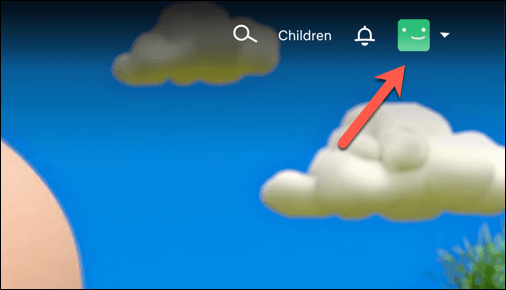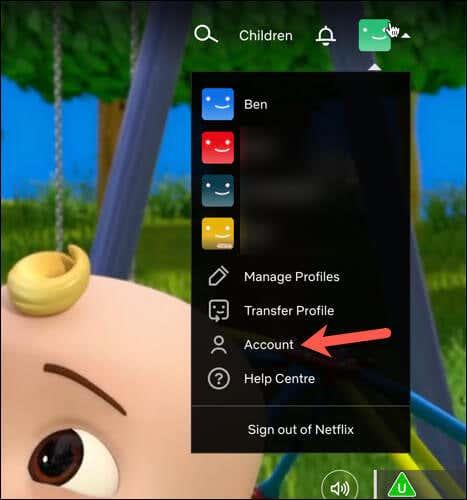La gestion des appareils sur votre compte Netflix est importante : vous devez garder le contrôle sur qui a accès à votre compte. En sachant comment gérer et surveiller l'utilisation des appareils sur Netflix, vous pouvez sécuriser votre compte.
C'est également une nécessité si vous avez déjà partagé votre compte Netflix avec des personnes extérieures à votre foyer, car Netflix a commencé à facturer des frais supplémentaires pour partager votre compte. Pour gérer les appareils à l'aide de votre compte Netflix, suivez les étapes ci-dessous.
Table des matières

Comment afficher et supprimer les appareils actifs sur Netflix
Chaque fois qu'un appareil se connecte à Netflix, le type d'appareil, l'emplacement et l'heure de connexion sont enregistrés par Netflix. Vous pouvez supprimer individuellement un appareil connecté à l'aide des paramètres de votre compte.
Le moyen le plus simple de gérer cela consiste à utiliser le site Web de Netflix. Pour afficher et supprimer les appareils actifs sur Netflix, procédez comme suit.
- Ouvrez un navigateur Web et visitez le site Web de Netflix .
- Connectez-vous avec les informations d'identification de votre compte Netflix et assurez-vous de sélectionner un profil lorsque vous y êtes invité.
- Passez la souris sur l'icône de votre profil dans le coin supérieur droit de la page.
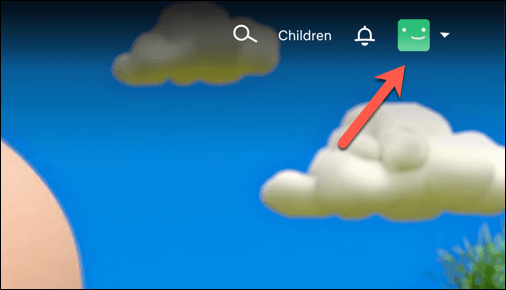
- Sélectionnez Compte dans le menu déroulant pour accéder aux paramètres de votre compte Netflix.
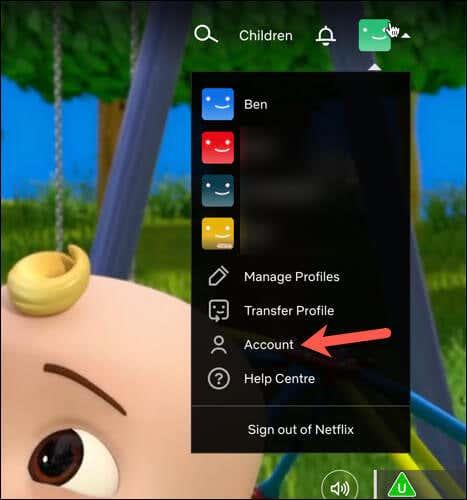
- Dans les paramètres de votre compte Netflix, faites défiler jusqu'à la section Sécurité et confidentialité et sélectionnez Gérer l'accès et les appareils .
- Vous verrez une liste des appareils actuellement connectés à votre compte Netflix au cours des 90 derniers jours. Pour supprimer un appareil spécifique, cliquez sur le bouton Déconnexion à côté de l'appareil que vous souhaitez supprimer. Cela déconnectera l'appareil de votre compte Netflix.
Une fois que vous vous êtes déconnecté d'un appareil, celui-ci perdra l'accès à Netflix, mais cela peut prendre quelques minutes. Vous pouvez le faire pour vous déconnecter de Netflix sur n'importe quel appareil, y compris Netflix sur votre téléviseur .
Comment se déconnecter de tous les appareils sur Netflix sur un PC ou un Mac
Vous pouvez également vous déconnecter de Netflix sur n'importe quel appareil enregistré sans changer votre mot de passe. Ceci est possible via le menu des paramètres de Netflix.
Pour vous déconnecter de tous les appareils sur Netflix à partir d'un navigateur Web PC ou Mac, procédez comme suit.
- Ouvrez votre navigateur Web préféré et visitez le site Web de Netflix .
- Passez la souris sur l'icône de votre profil dans le coin supérieur droit.
- Sélectionnez Compte dans le menu déroulant.
- Dans la section Sécurité et confidentialité , sélectionnez l' option Se déconnecter de tous les appareils .
- Vous serez invité à confirmer votre action : cliquez sur Se déconnecter pour continuer.
Une fois que vous aurez confirmé votre choix, vous vous serez déconnecté avec succès de tous les appareils connectés à votre compte Netflix. Cependant, la modification peut prendre quelques minutes pour se propager sur tous vos appareils.
C'est une bonne idée de le faire dès que possible après avoir subi une faille de sécurité . Une fois que vous avez déconnecté tout le monde, vous pouvez envisager de modifier votre mot de passe Netflix .
Comment se déconnecter de tous les appareils sur Netflix à l'aide de l'application mobile
Vous pouvez également gérer vos appareils Netflix à l'aide de l'application Netflix. Ceci est disponible pour les utilisateurs d’Android, d’iPhone et d’iPad. Nous avons montré ci-dessous comment procéder à l'aide d'un appareil Android, mais les étapes sont les mêmes pour les utilisateurs d'iPhone et d'iPad.
Pour vous déconnecter de tous les appareils Netflix à l'aide de l'application Netflix, procédez comme suit.
- Ouvrez l'application Netflix sur votre appareil mobile et assurez-vous que vous êtes connecté.
- Appuyez sur l'icône de votre profil dans le coin supérieur droit.
- Sélectionnez Compte dans la liste des options.
- Cela ouvrira les paramètres de votre compte dans une page de navigateur Web intégrée : faites défiler jusqu'à la section Sécurité et confidentialité .
- Sélectionnez Se déconnecter de tous les appareils pour commencer le processus.
- Il vous sera demandé de confirmer : appuyez sur Se déconnecter pour continuer.
Une fois terminé, vous serez déconnecté de tous les appareils qui utilisaient votre compte Netflix. Cela peut prendre quelques minutes pour prendre effet sur tous les appareils.
Comment gérer les appareils de téléchargement sur Netflix
Si vous êtes abonné à Netflix, vous pouvez télécharger des épisodes télévisés et des films sur un appareil mobile pour les visionner hors ligne. En fonction de votre forfait Netflix, vous ne disposerez que d'un nombre limité d'appareils sur lesquels effectuer cette opération à la fois.
Vous devrez peut-être gérer ces appareils pour libérer de l'espace pour de nouveaux téléchargements ou pour supprimer tout accès non autorisé. Si vous devez gérer vos appareils de téléchargement Netflix, vous pouvez le faire depuis le site Web de Netflix.
Pour gérer vos appareils de téléchargement sur Netflix, suivez ces étapes.
- Ouvrez votre navigateur Web préféré et accédez au site Web de Netflix .
- Connectez-vous à votre compte en utilisant votre adresse e-mail et votre mot de passe.
- Une fois connecté, passez la souris sur l'icône de votre profil dans le coin supérieur droit de la page et sélectionnez Compte dans le menu.
- Sur la page Compte , faites défiler jusqu'à la section Paramètres et sélectionnez Gérer les appareils de téléchargement .
- Une liste des appareils avec des téléchargements actifs depuis votre compte Netflix apparaîtra. Si vous souhaitez supprimer un appareil, appuyez sur le bouton Supprimer l'appareil à côté du nom de l'appareil. Cela supprimera tout le contenu téléchargé de cet appareil et libérera de l'espace pour de nouveaux téléchargements sur un autre appareil.
Vous pouvez répéter cette opération à tout moment pour supprimer rapidement l'accès au contenu téléchargé sur n'importe quel appareil Netflix auquel vous êtes connecté. Si vous devez télécharger du contenu Netflix sur davantage d'appareils, vous devrez envisager de mettre à niveau votre forfait Netflix.
Vous perdrez également l'accès à vos téléchargements si vous décidez d' annuler votre abonnement Netflix dès la fin de votre abonnement.
Gérer vos appareils Netflix
En suivant les étapes ci-dessus, vous pouvez prendre le contrôle de votre compte Netflix et gérer tout appareil qui y a accès. Si vous êtes un nouvel abonné, essayez quelques codes secrets Netflix pour trouver de nouvelles émissions de télévision ou de nouveaux films passionnants à regarder.
Vous avez décidé d’abandonner Netflix ? Vous pouvez supprimer votre compte Netflix pour vous assurer que votre historique de surveillance est définitivement effacé. Il existe de nombreuses alternatives Netflix que vous pouvez essayer ensuite, notamment Paramount+ et Max.